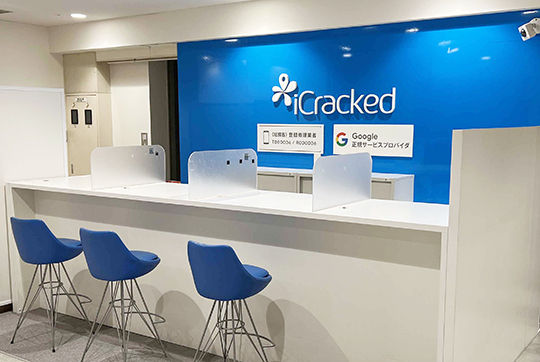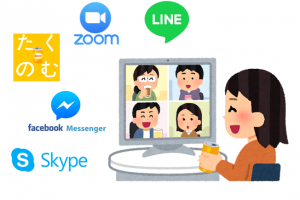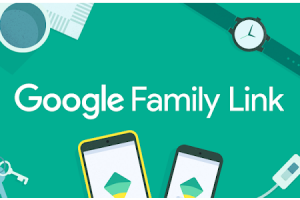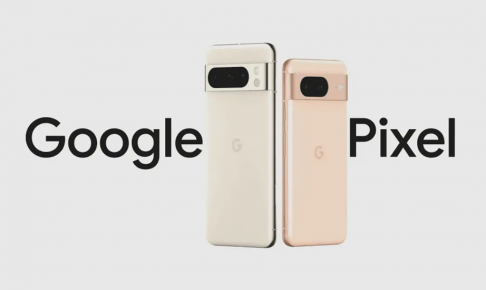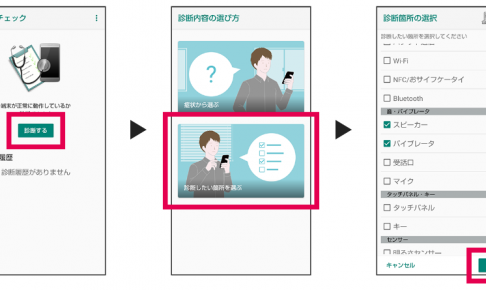PASMOとは
PASMOとは関東の私鉄が発行している「交通系ICカード」の事で、事前にチャージをすることで改札口で自動計算され通過する事ができます。
わざわざ行先までの料金を調べて切符を買わなくていいので便利ですね。
今回はスマートフォンに取り入れる事が出来るようになり、更に便利になります!
現在スマートフォンに対応している交通系ICカードは「Suica」のみなので、PASMO利用の方は待望のアップデートだと言えます。
そこで今回は設定の仕方や使い方などまとめてみましたので、ぜひ最後までご覧ください!
使えるエリアは?
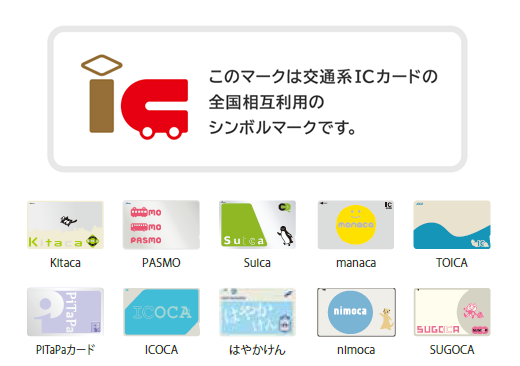
PASMOは関東圏の私鉄が発行している物で、全国には他にもこれだけの交通系ICカードが発行されています。
便利なのはそのエリア内は同じICカードで相互利用可能なところ。
PASMO利用者が出張や旅行などで関東圏外に行った時も、他のICカードエリア内であれば使う事も出来るのです。
| PASMO/パスモ | 東京メトロ、東武、西武、京王、東急など関東の私鉄 |
| Suica/スイカ | JR東日本 |
| Kitaca/キタカ | JR北海道 |
| TOICA/トイカ | JR東海 |
| manaca/マナカ | あおなみ、名鉄、豊橋など名古屋の私鉄 |
| ICOCA/イコカ | JR西日本 |
| PiTaPa/ピタパ | 大阪メトロ、阪急、阪神、南海、近鉄など関西の私鉄 |
| SUGOCA/スゴカ | JR九州 |
| nimoca/ニモカ | 西日本鉄道 |
| はやかけん | 福岡市交通局 |
各エリア内の移動は可能ですが、エリアをまたぐ使用は出来ないので注意が必要です。
モバイルPASMOで出来る事

まずクレジットカードの登録で場所を選ばずチャージや定期券の購入が可能になります。
わざわざ現金を用意してチャージ機に並んだり、定期券の更新に並ばずとも自宅で出来てしまうのは1番のメリットではないでしょうか。
乗車駅がPASMO利用可能な事業所(下記参照)の定期券であれば、使用可能です。
クレジットカードの登録が必要なので18歳以上と定められており、大人の通勤用と大学生の通学用のみとなります。
もちろん今迄通り発券機で現金チャージ、定期券購入も可能です。
| 【鉄道】 | 【バス】 |
| 小田急電鉄株式会社 | 株式会社江ノ電バス |
| 京王電鉄株式会社 | 小田急バス株式会社 |
| 京成電鉄株式会社 | 川崎市交通局 |
| 京浜急行電鉄株式会社 | 川崎市鶴見臨港バス株式会社 |
| 埼玉高速鉄道株式会社 | 関東バス株式会社 |
| 相模鉄道株式会社 | 京王電鉄バス株式会社 |
| 首都圏新都市鉄道株式会社 | 京成バス株式会社 |
| 新京成電鉄株式会社 | 西武バス株式会社 |
| 西武鉄道株式会社 | 相鉄バス株式会社 |
| 千葉都市モノレール株式会社 | 立川バス株式会社 |
| 東急電鉄株式会社 | 東急バス株式会社 |
| 東京地下鉄株式会社 | 東京都交通局 |
| 東京都交通局 | 東洋バス株式会社 |
| 東武鉄道株式会社 | 西東京バス株式会社 |
| 北総鉄道株式会社 | 日立自動車交通株式会社 |
| 株式会社ゆりかもめ | 横浜市交通局 |
| 横浜高速鉄道株式会社 | |
| 横浜市交通局 | |
| 株式会社横浜シーサイドライン |
一部発行できない定期券もあるので、詳しくは各事業所へ
チャージ残高もアプリを開けばすぐに確認出来るので、残高不足を気にしてドキドキながら通過したり、余っているのに多くチャージしなくても安心ですね。
オートチャージも設定可能で、残高が少なくなれば自動的に補充してくれるので安心して使えます。
お財布ケータイとして提携するお店では購入も可能なので、お出かけにはスマートフォン1台だけで充分です。
スマートな生活が楽しめそうですね!
※詳しいサービス内容一覧はコチラ

PASMOカードは引き継げる?
現在「PASMOカード」を持っていて「モバイルPASMO」へ残高などを引き継ぎたい方も多いと思いますが、移行は出来ません。
「PASMOカード」を払い戻し手続きをしてから、新しく「モバイルPASMO」へ登録していただく必要があります。
iPhoneでも使える?
2020年3月18日現在、iPhoneの対応は未定となっています。
Androidの端末でAndroid6.0のアップデートとおサイフケータイのアプリのダウンロードが出来れば使用可能です。
※対応機種はコチラから
iPhoneはアプリやApplePayの審査が厳しく今の所未定との事ですが、今後のアップデートに期待したいですね!
ちなみにiPhoneで対応可能な交通系ICカードは「Suica」のみです。
モバイルSuicaと併用できる?
Android1台で「モバイルSuica」と「モバイルPASMO」両方使える機種は限定されているようです。
併用出来ない機種で既に「モバイルSuica」を使っている方は、一旦退会をしてから「モバイルPASMO」を発行する必要があります。
因みに「モバイルSuica」の残高情報を「モバイルPASMO」へ移行はできません。
※詳しい機種の確認はコチラから
登録の仕方
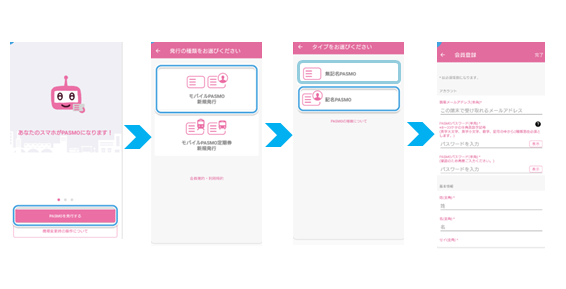
では早速「PlayStore」から「モバイルPASMO」をダウンロードしてみましょう!
①アプリを起動したら「PASMOを発行する」を選択。
②「モバイルPASMO新規発行」
③会員登録を選択します。「無記名」でも簡単に登録は出来ますが、故障や紛失時に再発行手続きが出来ないのでここは「記名PASMO」で登録しておきましょう。
④会員規約に同意しメールアドレスやお名前など情報を入力していきます。
登録はこれだけ!あとはチャージすれば使う事が出来ます。
チャージの仕方
チャージの仕方は3つあります。
①クレジットカード登録でアプリからどこでもチャージ
②オートチャージ登録で改札口を通過する時に自動的にチャージ
③現金で発券機にてチャージ
①クレジットカードでチャージ
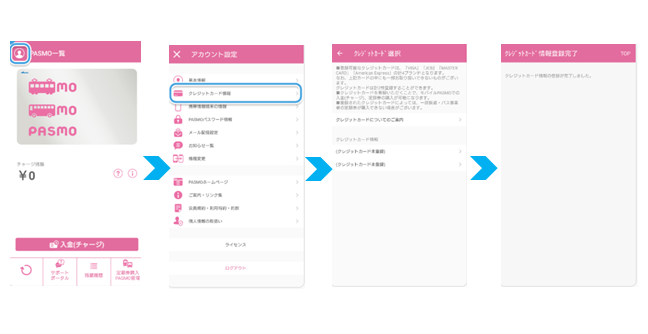
まずクレジットカードの登録をしてみましょう。
登録可能なカードは2枚まで、「VISA」「MasterCard」「JCB」「AmericanExpress」のブランドが使えます。
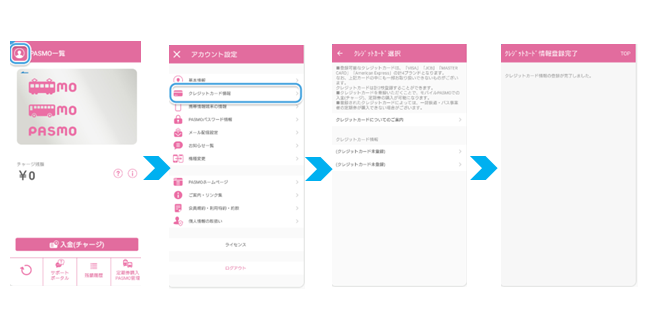
①アプリを起動後、左上の「アカウント設定」を選択
②「クレジットカード登録」
③「クレジットカード(未登録)」を選択後、必要情報を入力
※各クレジット会社サイトパスワードや暗証番号が必要
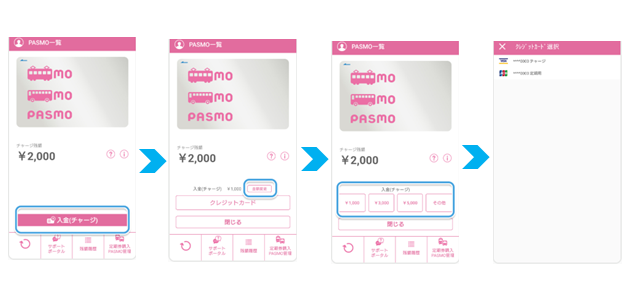
①「入金(チャージ)」を選択
②「金額変更」でチャージ金額を変更可能
③「クレジットカード」の選択後「入金(チャージ)」
②オートチャージ
改札口を通過する時に残金が設定した金額以下であれば、自動的に設定した金額をチャージしてくれます。
初期設定は残金が2000円以下の時に3000円が自動チャージされます。
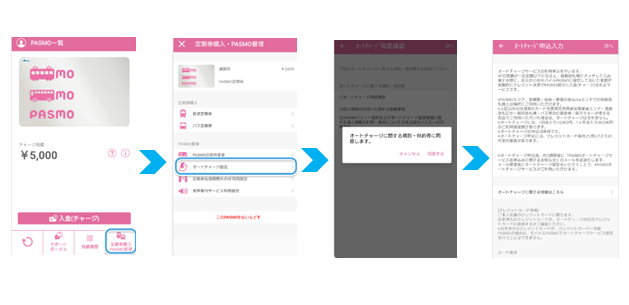
①右下の「定期券購入・PASMO管理」を選択
②「オートチャージ設定」
③規約を確認後「同意する」選択
④カード番号や登録電話番号などを入力後「登録する」
登録後約3週間で審査結果がメール宛に通知されるので、もう一度「オートチャージ設定」から確認する。
③現金でチャージ

クレジットカードをお持ちで無い方や、現金で管理したい方は駅のPASMO対応発券機やコンビニのレジでチャージ可能です。
バスでのチャージは1000円単位で乗務員さんにチャージをお願いしましょう。
まとめ
今回は3/18サービス開始の「モバイルPASMO」についてまとめてみました。
チャージや定期券の購入がいつでもできるのは魅力的ですし、持ち物も少なくなれば更にスマートな生活になります。
会員登録をすれば紛失した時の再発行などのサポート面でもしっかりしているので、安心して使えますね。
PASMOを既にお持ちの方も、そうでない方も、この機会に是非「モバイルPASMO」に切り替えて快適なスマートフォンライフを送ってみてはいかがでしょうか。